So konvertieren Sie Numbers-Dateien in Excel-Tabellen
Die Numbers-App ist die Standardanwendung für Tabellenkalkulationen auf iPhones, iPads und macOS. Es ist Apples Äquivalent zur allseits beliebten Microsoft Excel-Tabellenkalkulationsanwendung. Wenn Sie eines dieser Geräte besitzen, verwenden Sie wahrscheinlich Numbers, um mit Tabellen und Tabellenkalkulationen zu arbeiten. Wenn Sie jedoch auch Nicht-Apple-Geräte verwenden, treten Probleme mit Numbers-Dateien auf.
Daher müssen Sie sie in ein gängigeres Dateiformat konvertieren, um Kompatibilitätsprobleme zu vermeiden. Hier werden wir die verschiedenen Möglichkeiten zum Exportieren Ihrer Numbers-Dateien als Excel-Tabellen behandeln.
Warum sollten Sie Numbers-Dateien konvertieren?
Die überwiegende Mehrheit der Menschen bevorzugt und verwendet Microsoft Excel für die Arbeit an Tabellenkalkulationen. Sein Dateiformat ist äußerst beliebt, sodass sogar Apple Excel-Dokumente in der Numbers-App nativ unterstützt. Excel erkennt jedoch keine .numbers-Dateien von Apple, was zu Kompatibilitätsproblemen mit Tabellen führt, die mit Nicht-Apple-Benutzern geteilt werden.
Da die iWork-Produktivitätssuite exklusiv für Apple-Geräte verfügbar ist, wird die Dateikonvertierung beim Wechsel zu einem Windows- oder Android-Gerät obligatorisch. Um weiter an der Tabelle zu arbeiten, müssen Sie sie in das XLS- oder XLSX-Dateiformat konvertieren, die beide von gängigen Programmen wie Microsoft Excel und Google Sheets erkannt werden.
Methode 1: So konvertieren Sie Apple Numbers-Dateien in Excel-Dokumente auf iPhone und iPad
Wir beginnen mit der Numbers-App für iOS- und iPadOS-Geräte, da viele Leute, die sie besitzen, auch einen Windows-PC verwenden. Angenommen, Sie haben die Numbers-App aus dem App Store auf Ihrem Gerät installiert, folgen Sie diesen einfachen Anweisungen, um eine Tabelle als Excel-Dokument zu exportieren:
- Starten Sie die Numbers- App und öffnen Sie das Dokument, das Sie exportieren möchten.
- Tippen Sie auf die Schaltfläche Mehr , die mit einem Drei-Punkte-Symbol gekennzeichnet ist.
- Wählen Sie als Nächstes Exportieren aus dem Popup-Menü.
- Wählen Sie hier Excel für das exportierte Dateiformat.
An dieser Stelle werden Sie aufgefordert, die Tabelle freizugeben. Das iOS-Freigabeblatt wird auf Ihrem Bildschirm angezeigt, mit dem Sie das konvertierte Dokument entweder mit Ihren Kontakten teilen oder in der Dateien-App speichern können.
Methode 2: So konvertieren Sie Apple Numbers-Dateien auf einem Mac in Excel-Dokumente
Obwohl das Gesamtverfahren der iOS/iPadOS-Version der Numbers-App ziemlich ähnlich ist, unterscheiden sich die Schritte für die macOS-Anwendung geringfügig, da es sich um ein völlig anderes Betriebssystem handelt. Gehen Sie wie folgt vor, wenn Sie Numbers bereits auf Ihrem Mac installiert haben:
- Starten Sie die Numbers- App auf Ihrem Mac und öffnen Sie das Dokument, das Sie konvertieren möchten.
- Klicken Sie in der Menüleiste auf Datei und wählen Sie dann Exportieren nach > Excel aus dem Dropdown-Menü.
- Sie haben die Möglichkeit, Ihrem konvertierten Dokument ein Passwort hinzuzufügen. Klicken Sie auf Weiter, um fortzufahren.
- Wählen Sie Ihren gewünschten Namen und Speicherort für die konvertierte Datei und klicken Sie auf Exportieren .
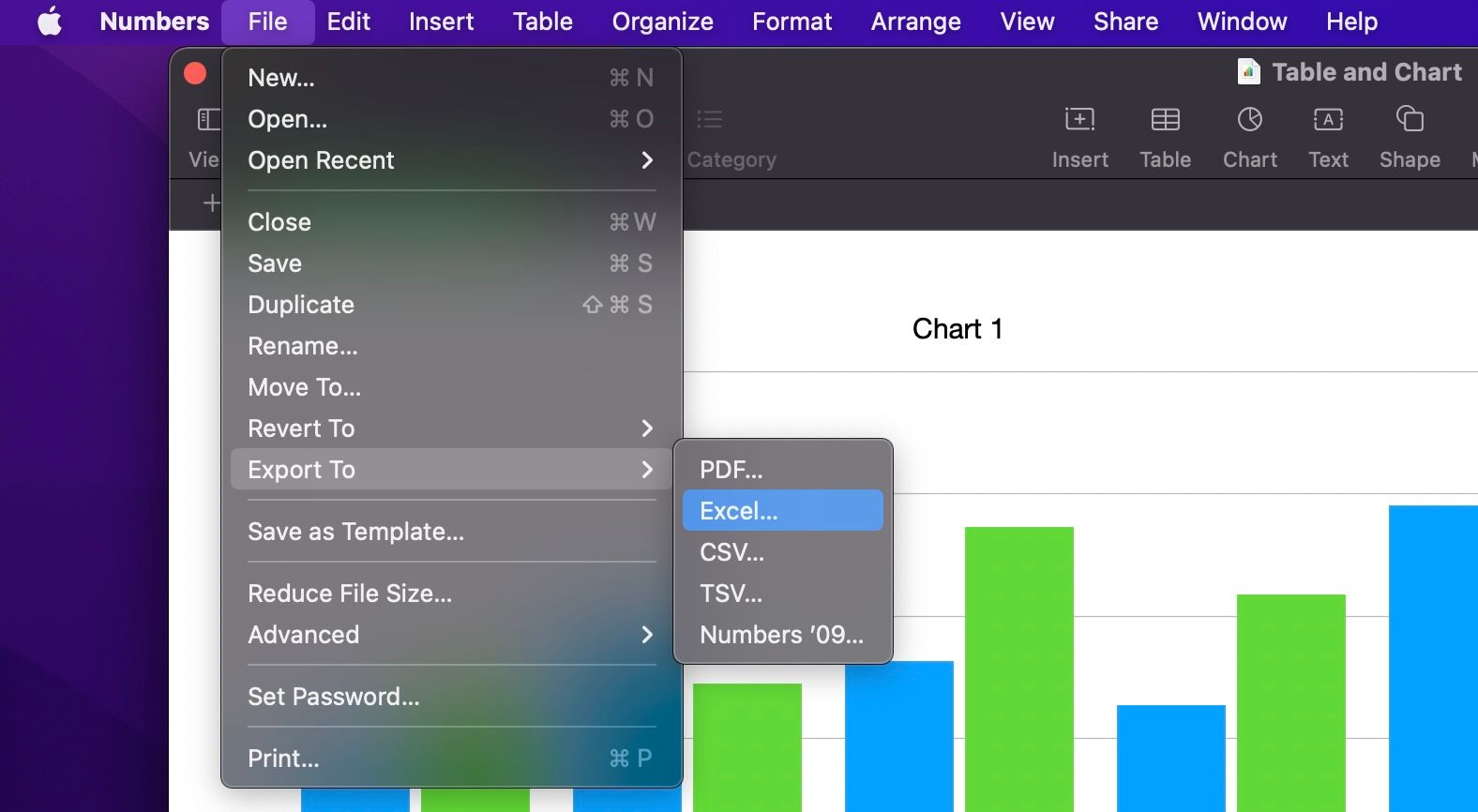
So einfach ist das. Sie können diese Datei nun in Microsoft Word oder Google Sheets öffnen und weiter an der Tabelle arbeiten. Darüber hinaus können Sie während des Exports auch ältere Dateiformate aus den erweiterten Optionen auswählen, um sicherzustellen, dass die konvertierte Datei mit älteren Versionen von Microsoft Excel kompatibel ist.
Methode 3: So konvertieren Sie Apple Numbers-Dateien in Excel-Dokumente auf iCloud
Sie können diese einfache Methode verwenden, wenn Sie mit der Numbers-App keinen Zugriff auf ein Apple-Gerät haben. Alles, was Sie brauchen, ist ein Apple-Konto, um von jedem Gerät mit einem Webbrowser auf den Webclient von iCloud zuzugreifen. Schauen wir uns die Schritte an:
- Gehen Sie mit einem Webbrowser zu iCloud.com und melden Sie sich mit Ihrem Apple-Konto an.
- Wählen Sie Zahlen aus der Liste der auf der Startseite angezeigten Apps aus.
- Suchen Sie die Datei, die Sie konvertieren möchten, und klicken Sie auf das Symbol mit den drei Punkten, das angezeigt wird, wenn Sie den Cursor darüber bewegen.
- Wählen Sie nun im Kontextmenü Kopie herunterladen .
- Wählen Sie Excel als Download-Format und Sie können loslegen.
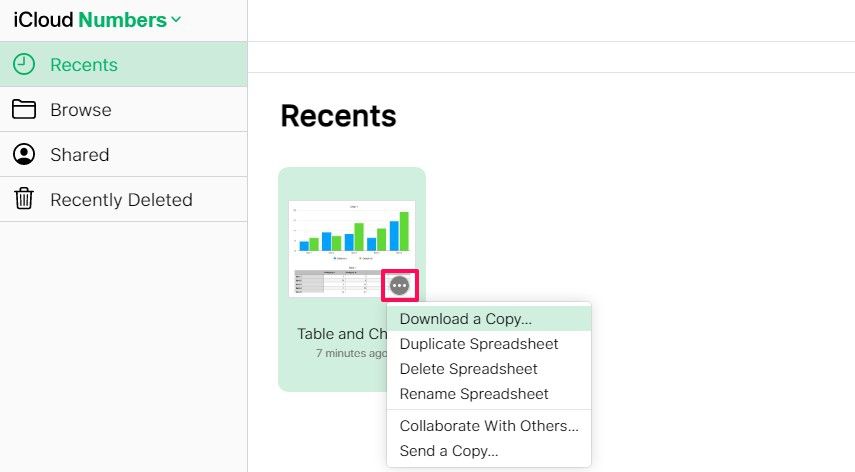
Nach der Konvertierung wird Ihre Datei automatisch im Excel-Dateiformat auf Ihr Gerät heruntergeladen. Wenn Sie kein Apple-Konto haben, um iCloud für die Dateikonvertierung zu verwenden, können Sie auch Online-Dateikonverter von Drittanbietern wie CloudConvert verwenden , um Numbers-Dokumente schnell in Excel-Tabellen zu konvertieren.
Konvertieren Sie Ihre Numbers-Dateien schnell in Excel-Tabellen
Unabhängig davon, ob Sie Zugriff auf ein Apple-Gerät haben oder nicht, können Sie Ihre Numbers-Dokumente mit einer dieser Methoden ganz einfach in das beliebtere Excel-Format konvertieren. Die iCloud-Methode ist ideal, wenn Sie bereits einen Windows-PC verwenden.
Die Verwendung der Numbers-App zum Exportieren von Dokumenten im Excel-Format ist jedoch vorzuziehen, wenn Sie Ihre Datei schnell mit einem Kollegen teilen möchten, der kein Apple-Gerät verwendet.
